如何用Excel表格制作电子印章
1、1.新建一个Excel工作表

2、1.插入一个圆矩形
2.按住shift,等比绘制圆形


3、1.去掉填充
2.轮廓颜色填充为红色
3.线条轮廓改为6磅
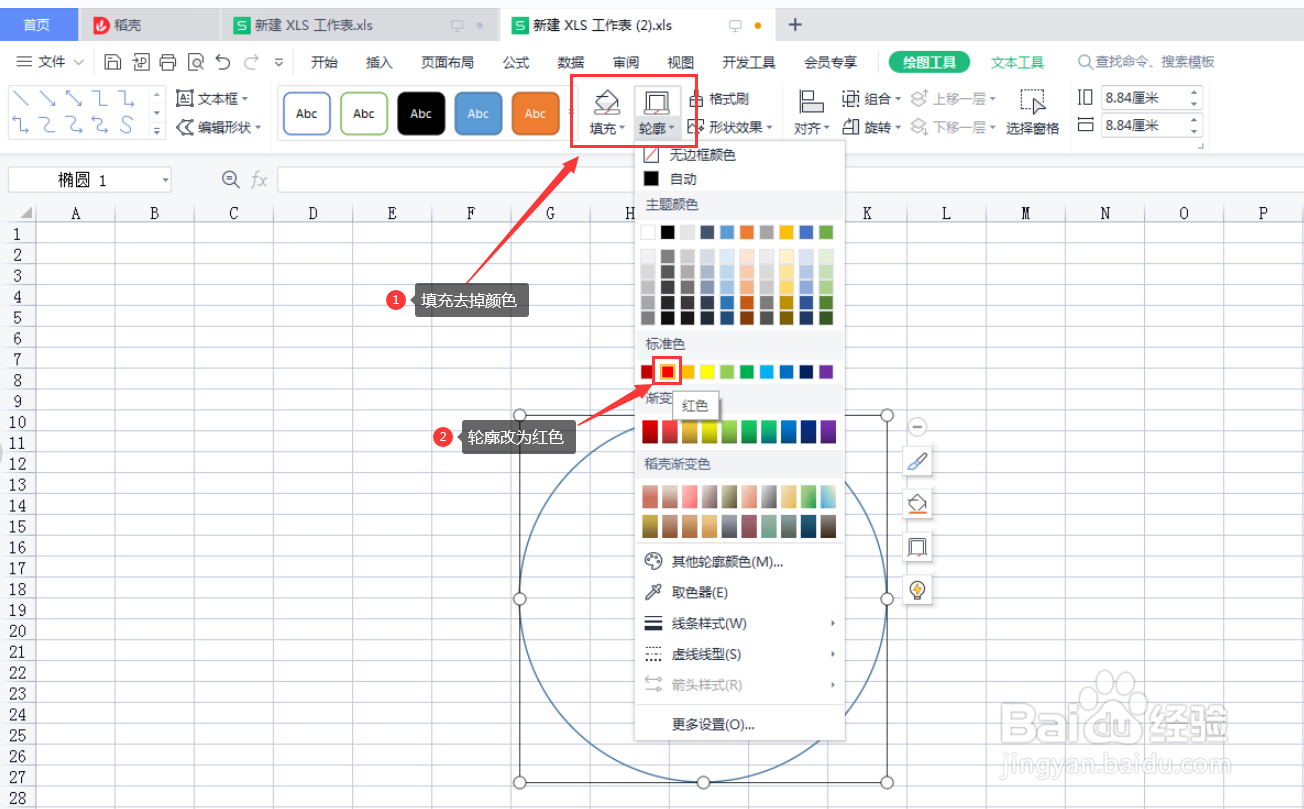

4、1.插入一个文本框
2.编辑文字(公司文字)


5、1.更改文本框,去掉填充和轮廓
2.选中文字,点击开始,字体设置,字符间距--改成3
3.字体为宋体,红色,加粗


6、改变文字的弧度
1.把编辑好的文本框,拖动到圆形上方
2.点击文本工具---文本效果---转换---上弯弧

7、根据圆形,调整文字弧度
1.选中文字文本框
2.通过调节节点,调节弧度

8、1.添加一个--五角星形状
2.绘制五角星时,按住shift键,等比绘制
3.填充颜色为红色,轮廓设置无


9、1.插入一个文本框
2.编辑文字(xxx专用章)
3.更改文本框,去掉填充和轮廓

10、1.选中所有图层,点击水平居中按钮
2.选中五角星和圆形,点击垂直居中按钮
3.整体效果检查,调节位置


声明:本网站引用、摘录或转载内容仅供网站访问者交流或参考,不代表本站立场,如存在版权或非法内容,请联系站长删除,联系邮箱:site.kefu@qq.com。
阅读量:29
阅读量:46
阅读量:48
阅读量:21
阅读量:41